CloudCompare视频录制详解
Posted
tags:
篇首语:本文由小常识网(cha138.com)小编为大家整理,主要介绍了CloudCompare视频录制详解相关的知识,希望对你有一定的参考价值。
CloudCompare is a 3D point cloud and mesh processing software , Open Source Project
这款开源软件的功能很强大,被很多人用来做点云的显示和处理,现在就CloudCompare(以下简称cc)的视频录制功能进行详细的操作说明。
在cc操作界面的Plugins菜单下拉子菜单中有一个qAnimationPlugin,这个功能就是用来进行视频录制的;
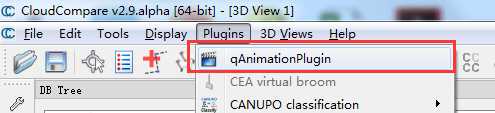
如果直接点击qAnimationPlugi,会出现下面的弹出框
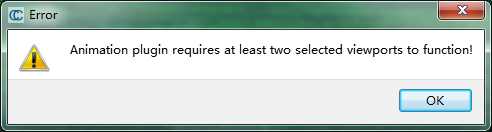
这是因为,还没有添加视口;
下一步就是如何添加视口:
- 调整数据的颜色使得数据的显示效果达到预期,
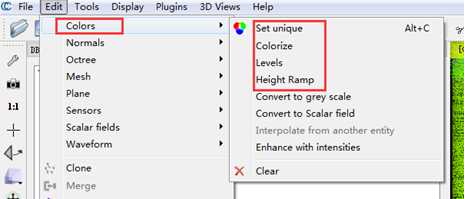
2.通过旋转平移等操作,找到适合的录频位置,看个栗子,一个完美的视口,

3.保存当前的视口,主菜单里面的Display的下拉菜单有一个Save viewport as object,点击该功能或者通过快捷键ctrl+v
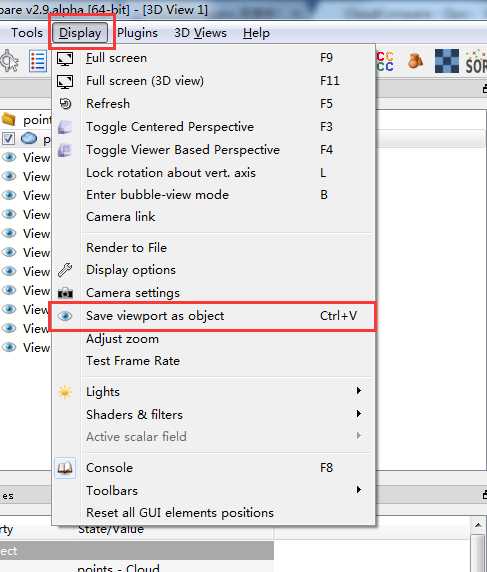
4.不断调整视口的位置,并重复2、3两步的操作,得到所有的视口;
5.选中所有的视口,
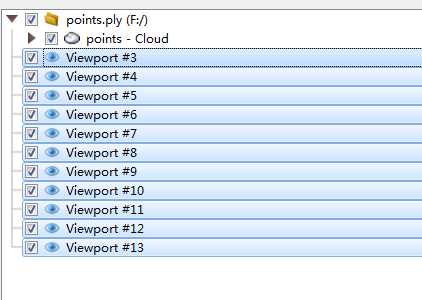
6.
7.设置部分参数,注意两点,帧率越大视频越流畅,比特率越大视频质量越高;
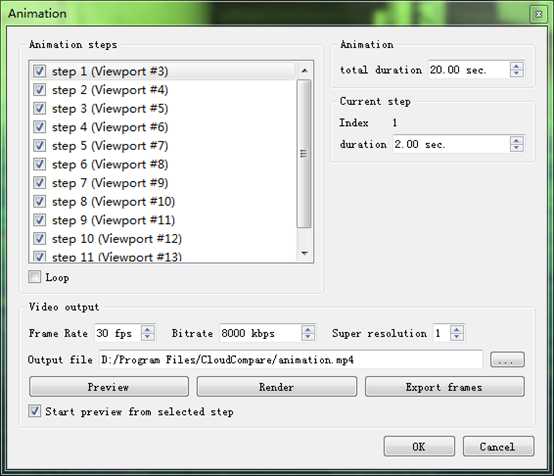
8.设置好参数之后,点击render,等待视频录制结束;
Tips:第一,对于视口的调整有个小窍门,就是通过不断改变旋转中心来控制局部范围内的调整;
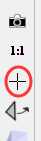
第二,两个视口之间的过渡不要太大,不然容易出现噪点;
第三,想得到轮廓清晰的点云动画,可以把super resolution这个值设值为最大值4。
以上是关于CloudCompare视频录制详解的主要内容,如果未能解决你的问题,请参考以下文章
JavaCV开发详解之27补充篇1:摄像头画面录制成多个mp4视频分片文件,支持树莓派嵌入式安卓linux和windows等平台摄像头画面录制视频分片文件
javaCV开发详解之12:视频文件转apng动态图片实现,视频生成apng,也支持摄像机桌面屏幕流媒体等视频源录制apng动态图